Gmail-tillägget QNAP NAS File Services är kompatibelt med alla webbläsare och Gmail-program.
Gmail-tillägget QNAP NAS File Services gör det möjligt att direkt dela åtkomst till NAS-enhetens filer och mappar när du skriver e-post. Tillägget delar NAS-enhetens filer och mappar med en delningslänk. Det går sedan att lösenordsskydda delningslänken eller att ange ett utgångsdatum för den. Tillägget är kostnadsfritt och finns tillgängligt på Google Workspace Marketplace.
Installera QmailAgent från App Center på NAS-enheten om du vill säkerhetskopiera all e-post och alla bifogade filer. Mer information om QmailAgent finns på QmailAgent.
Du måste ha en QNAP NAS. Mer information om att köpa en QNAP NAS finns på Köpställen.
- Installera tillägget från Google Workspace Marketplace och följ sedan anvisningarna på skärmen.
- Skapa ett QNAP-ID.
Mer information om att skapa ett QNAP-ID finns i avsnittet myQNAPcloud i QTS eller QuTS hero användarhandbok.
- Registrera NAS-enheten på myQNAPcloud och aktivera myQNAPcloud Link.
Mer information om finns i avsnittet myQNAPcloud i QTS eller QuTS hero användarhandbok.
Den här uppgiften konfigurerar tillägget i med en webbläsare.
- Klicka på Skriv i Gmails inkorg.
- Klicka på
 nere till höger i fönstret Nytt meddelande.
nere till höger i fönstret Nytt meddelande. Fönstret QNAP NAS File Services öppnas.
- Klicka på LOGGA IN.
Fönstret QNAP-konto öppnas.
- Ange autentiseringsuppgifter för ditt QNAP-ID.
- Klicka på Logga in.
Fönstret QNAP-konto stängs och skärmen Välj NAS öppnas.
- Välj NAS-enheten som innehåller filerna och mapparna som du vill dela.
- Ange NAS-enhetens autentiseringsuppgifter.
- Klicka på LOGGA IN.
Tips:Välj en annan NAS genom att klicka på VÄXLA NAS.
Skärmen Välj fil eller mapp att dela öppnas.
Den här uppgiften kräver att du öppnar eller skriver ett e-postmeddelande med appen Gmail på den mobila enheten.
- Öppna appen Gmail och tryck på Skriv.
- Tryck på
 uppe till höger.
uppe till höger. - Tryck på Infoga från QNAP NAS File Services.
Skärmen QNAP NAS File Services öppnas.
- Hitta filen eller mappen som du vill dela och tryck sedan på
 .
. Obs!Det går endast att dela filer eller mappar med ikonen  .
.
- Valfritt: Ändra datum och tid för Upphörande.
- Tryck på
 .
. Skärmen Upphörande öppnas.
- Välj ett av följande alternativ.
| Alternativ | Användaråtgärd |
| Alltid giltig | -
Välj Alltid giltig. -
Tryck på NÄSTA. |
| Specifik tid | -
Välj Specifik tid. -
Tryck på NÄSTA. -
Välj antal dagar och timmar. -
Tryck på ANVÄND. |
| Specifikt datum | -
Välj Specifikt datum. -
Tryck på NÄSTA. -
Ange datum och tid. -
Tryck på ANVÄND. |
- Valfritt: Aktivera lösenordsskydd.
- Tryck på
 .
. Skärmen Lösenordsskydd öppnas.
- Ange ett lösenord.
- Välj Visa lösenordet i e-postmeddelandet.
- Tryck på ANVÄND.
- Tryck på INFOGA LÄNK.
Mappen eller filen visas som en myQNAPcloud delningslänk i e-postmeddelandet.
 nere till höger i fönstret
nere till höger i fönstret 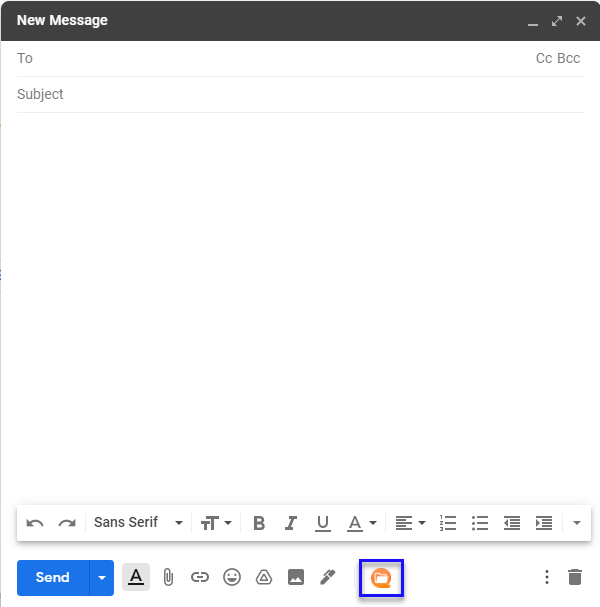
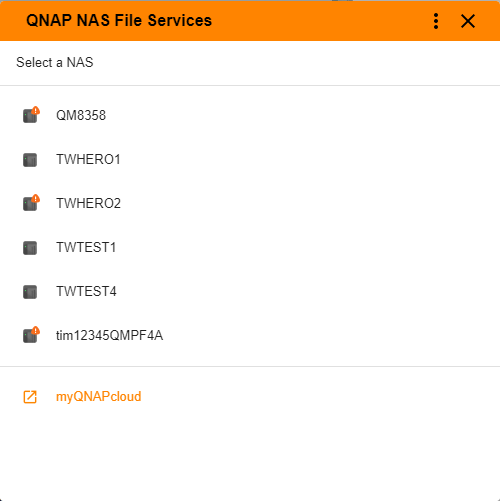
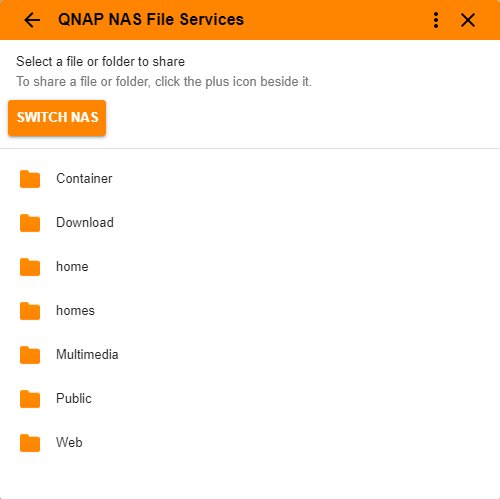
 och sedan på
och sedan på  .
.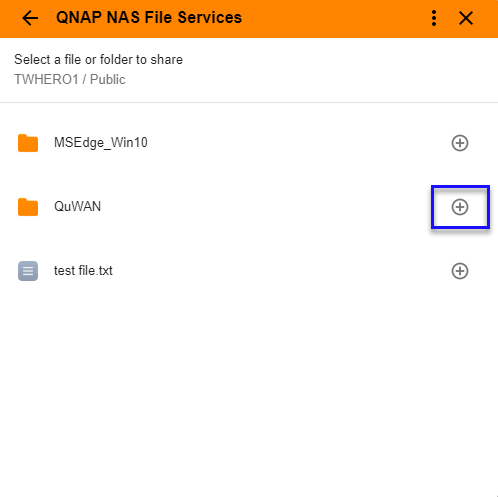
 .
.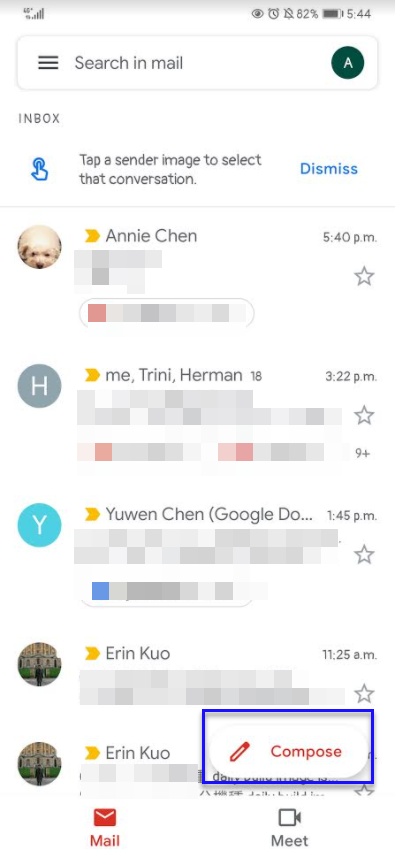
 uppe till höger.
uppe till höger.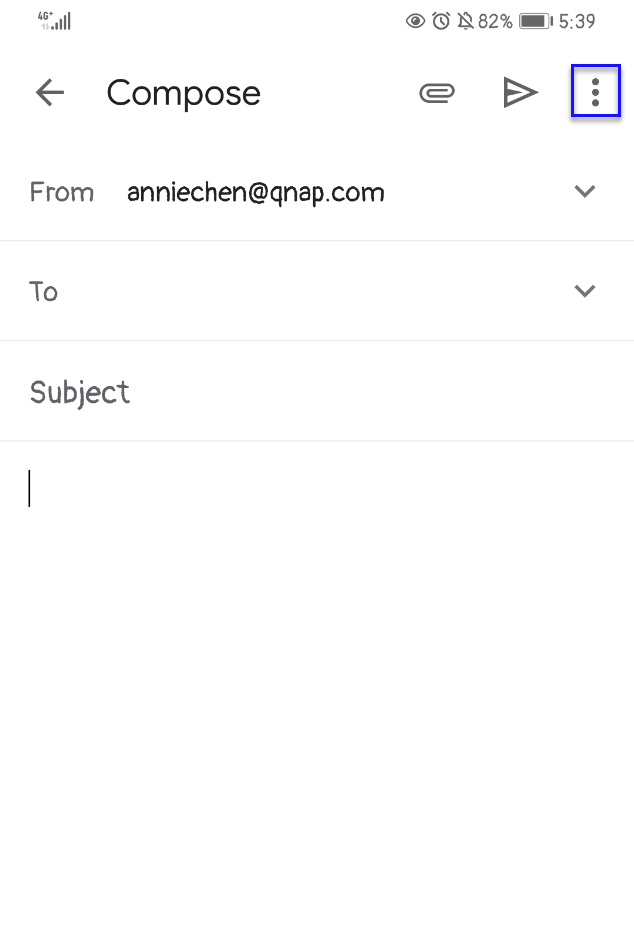

 .
.





